Google Tag Manageri (GTM) integreerimine sinu WordPressi veebisaidile on oluline samm, et optimeerida oma veebiturundust ja analüüsi. See juhend näitab sulle, kuidas sammhaaval Google Tag Managerit oma WordPressi veebisaidile lisada.
Olulisemad teadmised
- Sul on vaja Google Tag Manageri konteinerit.
- Paigalda sobiv plugin WordPressis.
- Ühenda oma Google Tag Manager oma veebisaidiga.
- Olulised seaded andmete kogumiseks ja anonümiseerimiseks.
Samm 1: Valmista ette Google Tag Manageri konteiner
Alusta Google Tag Manageri kontole sisselogimisega. Mine haldusse ja vali konteiner, mida soovid kasutada. Jälgige, et igal konteineril oleks oma konteinerikood, mida sul vaja läheb.
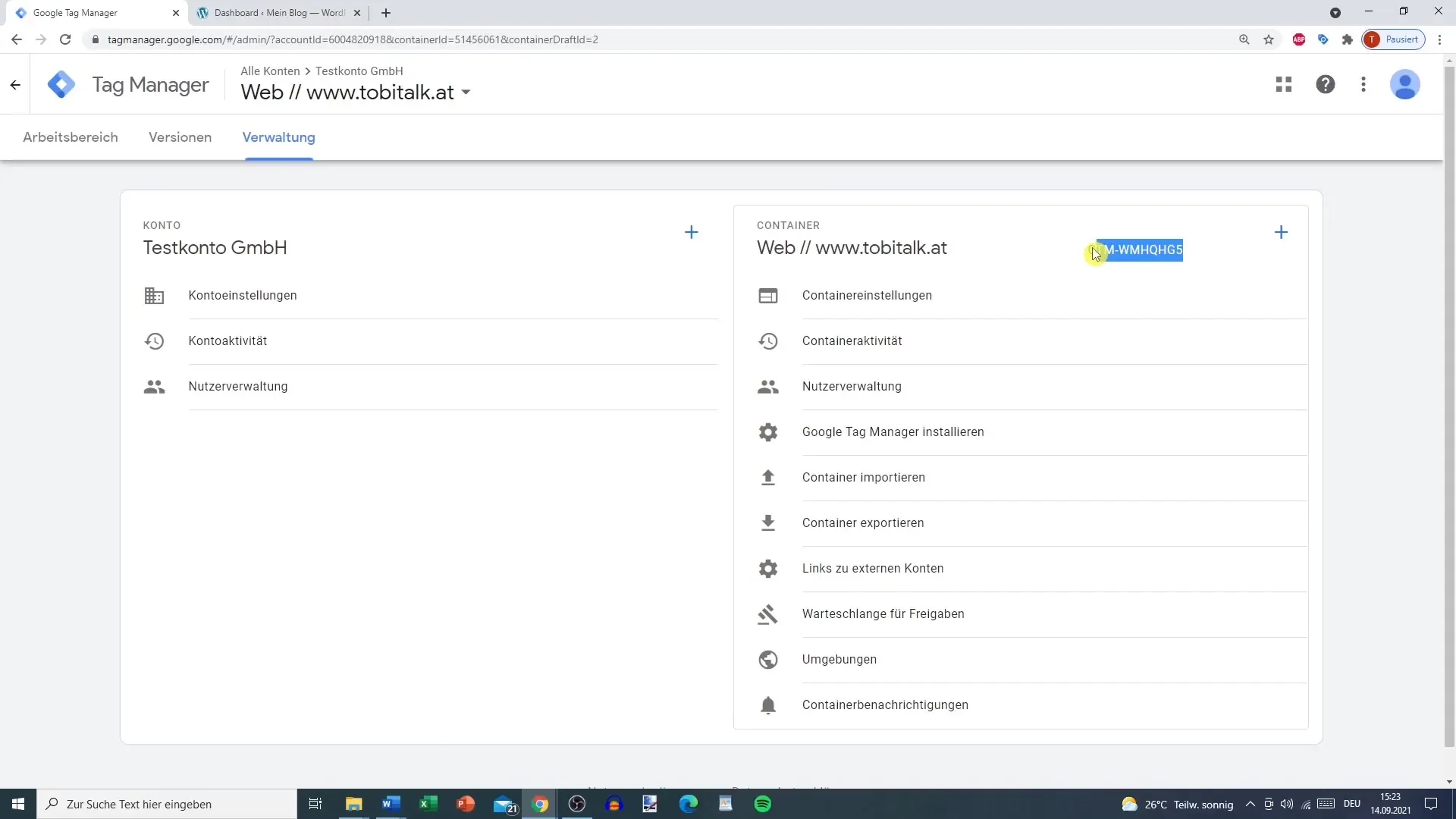
Kopeeri konteineri kood oma lõikelauale, kuna vajad seda hiljem WordPressis.
Samm 2: Paigalda Google Tag Manageri plugin
Mine nüüd oma WordPressi veebisaidile. Logi sisse administreerimisalale ja mine pluginite juurde. Vali "Paigalda" ja otsi märksõna „Google Tag Manager“.
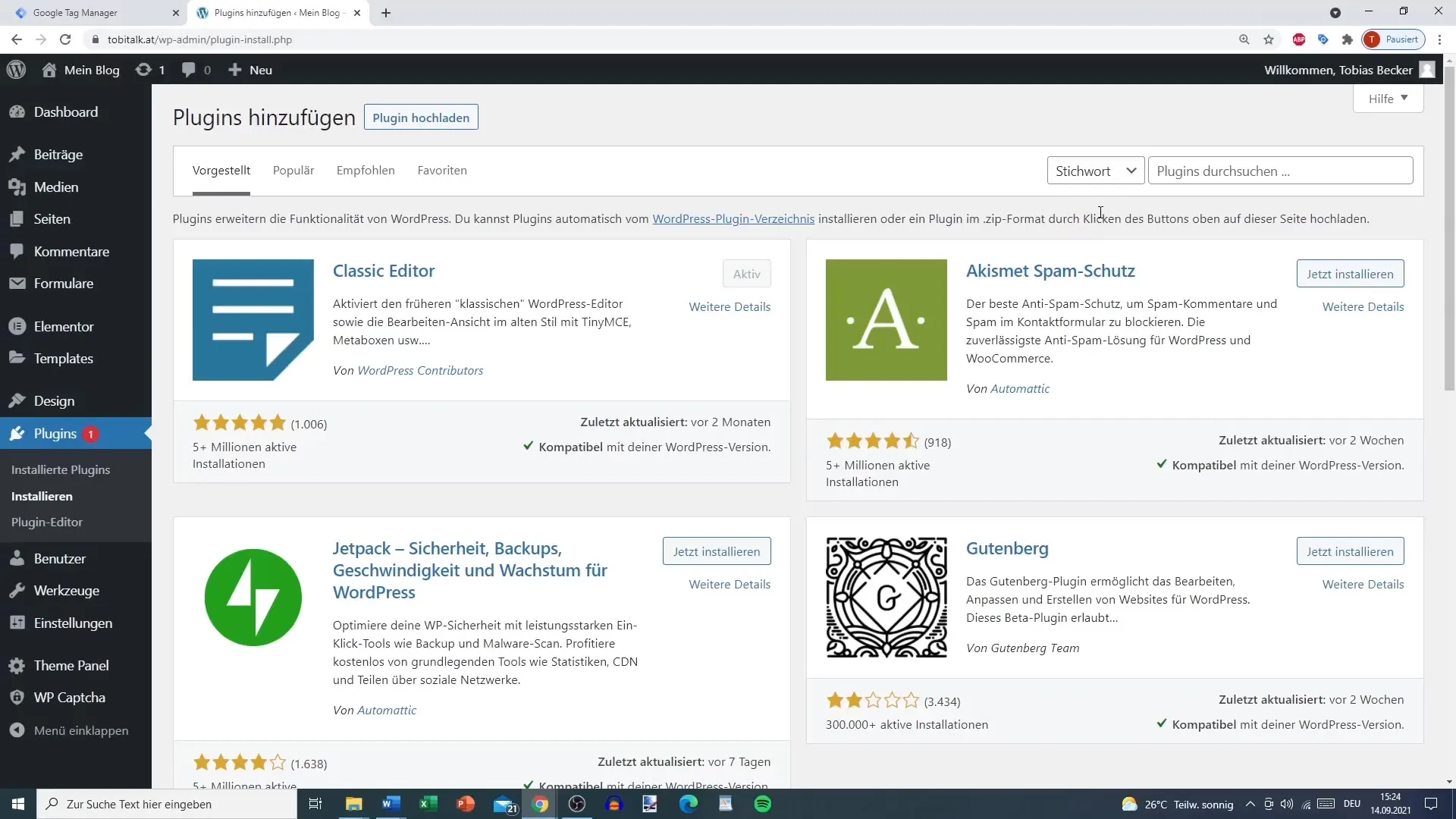
Plugin, mida otsid, on oranži logoga ja sellel on üle 500 000 installi. Installi ja aktiveeri plugin.
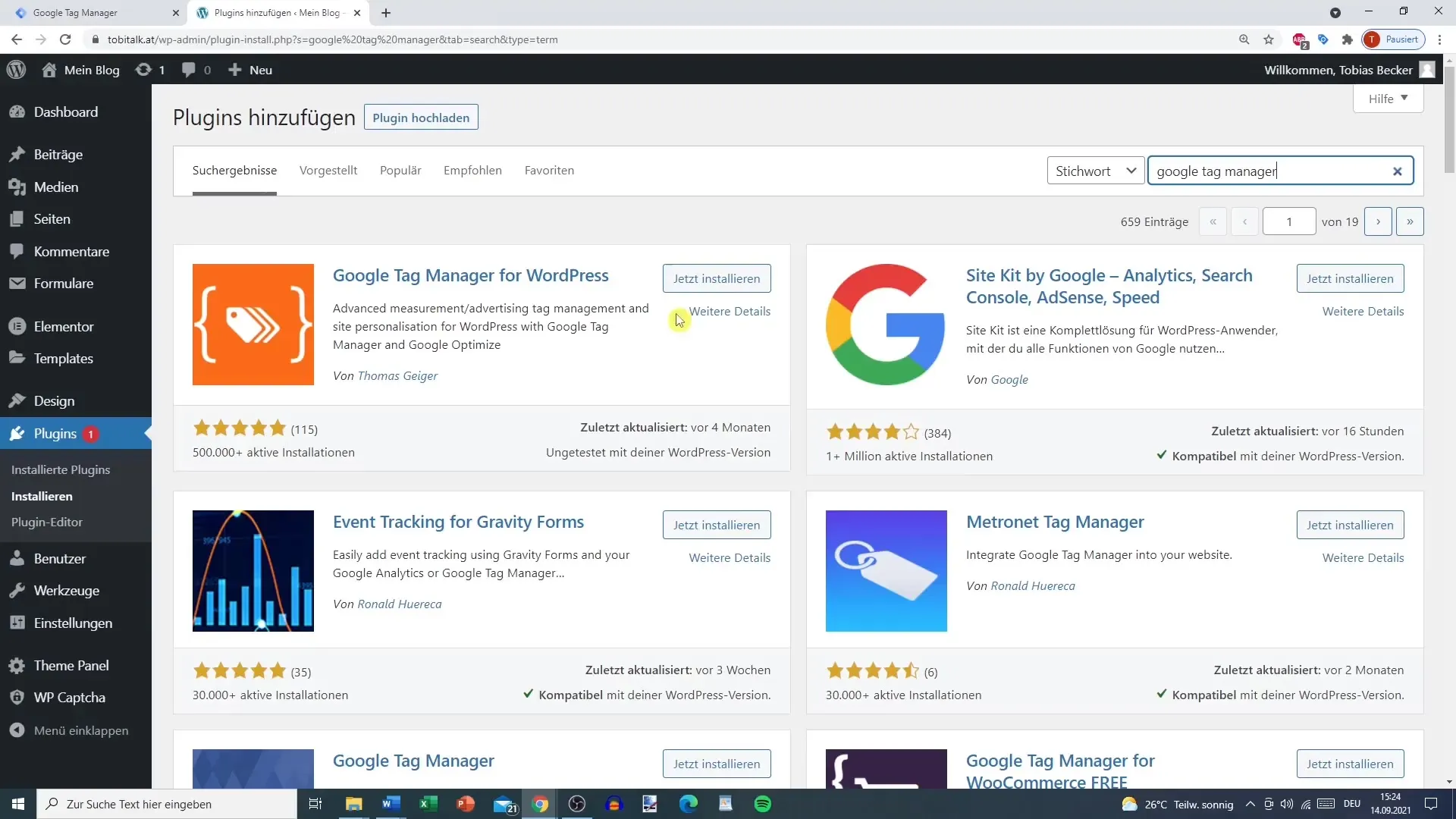
Samm 3: Konfigureeri Google Tag Manager
Pärast aktiveerimist leiad seadete alt uue vahekaardi Google Tag Manageri jaoks. Seal saad sisestada Google Tag Manageri ID – see on ID, mille kopeerisid esimeses sammus.
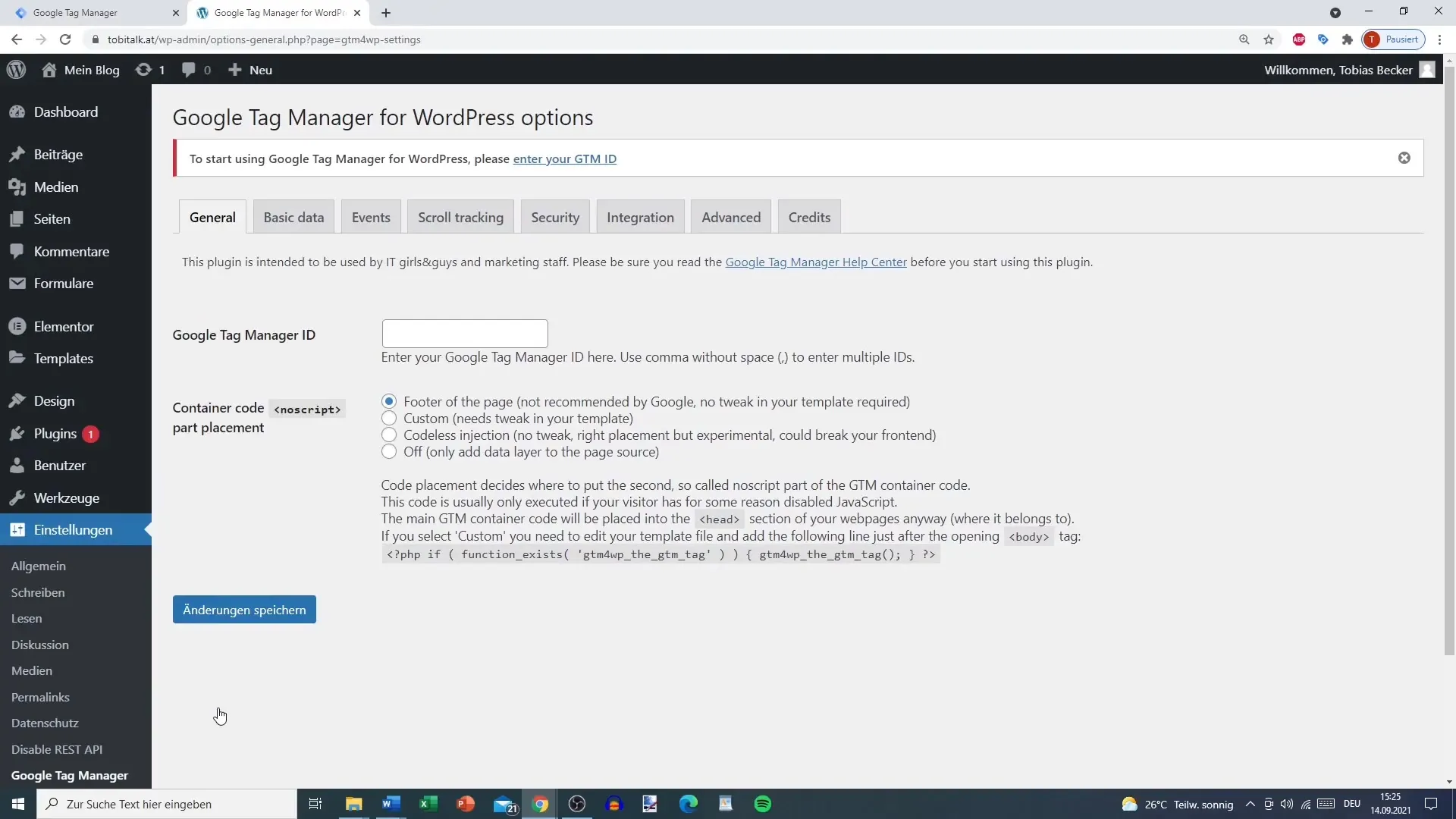
Pärast ID sisestamist salvesta muudatused, et aktiveerida ühendus WordPressi ja Google Tag Manageri vahel.
Samm 4: Koodi asukoha valimine
Sul on võimalus valida, kuhu lisada Tag Manageri kood. Selleks on kaks võimalust: kas jaluse kaudu või koodi sisestamise kaudu. Ole ettevaatlik, kuna see võib potentsiaalselt mõjutada sinu lehe funktsionaalsust.
Soovitatav on kasutada klassikalist jaluse meetodit, ehkki Google eelistab, et kood oleks lehe ülaosas.
Kui valid koodi sisestamise meetodi, veendu, et kontrollid selle mõju veebisaidile.
Samm 5: Vajalike seadistuste tegemine
Nüüd, kui Google Tag Manager on seadistatud, saad teha erinevaid seadistusi oma kontol. Näiteks saad valida, kas soovid iga postituse autori andmed analüütikaandmetesse lisada.
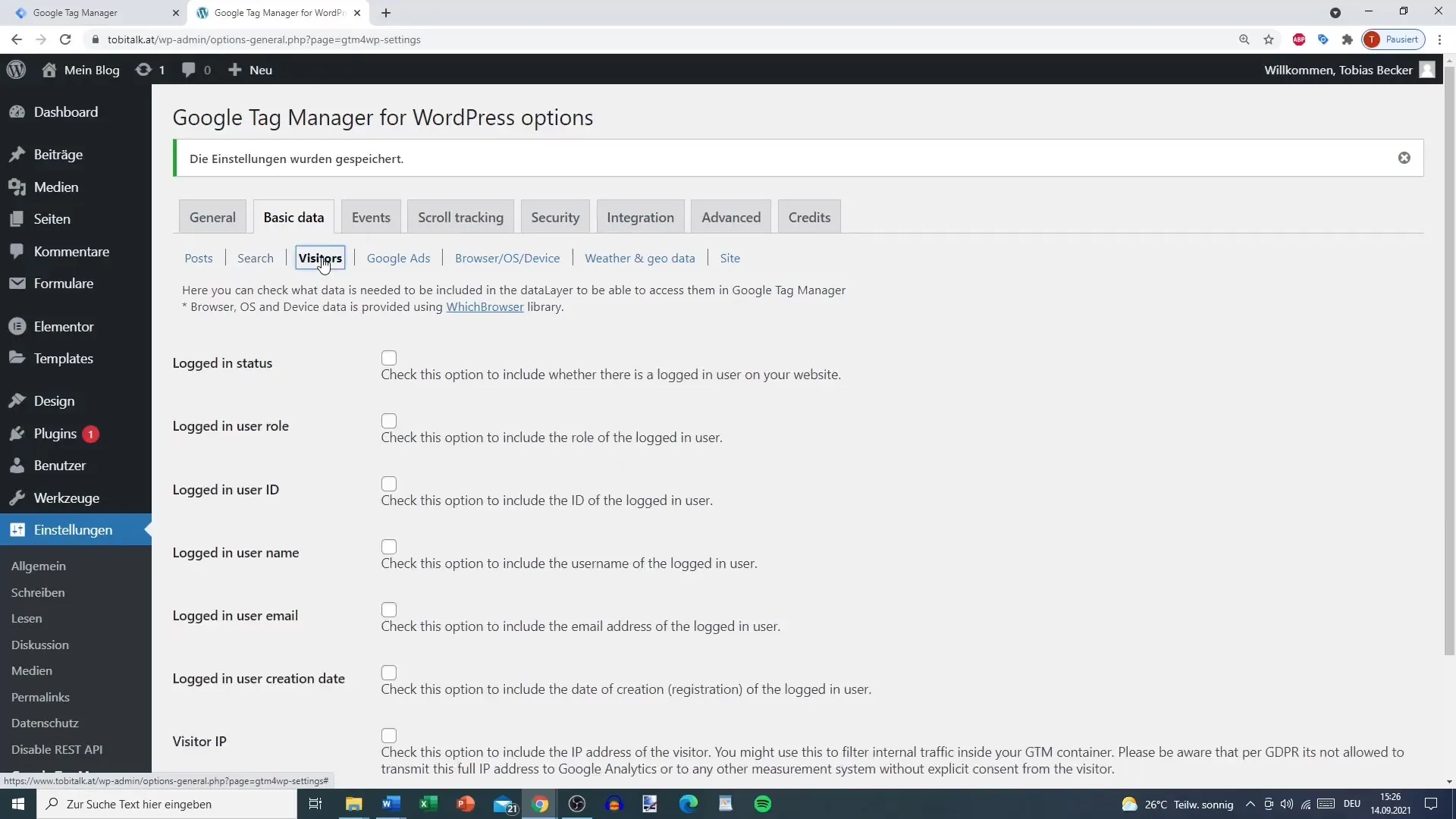
See on eriti kasulik, et näha, milline autor oli millistel tingimustel edukas.
Kui soovid külastajaid jälgida, saad samuti määrata, kas soovid jälgida sisseloginud kasutajaid või üldisi külastajaid.
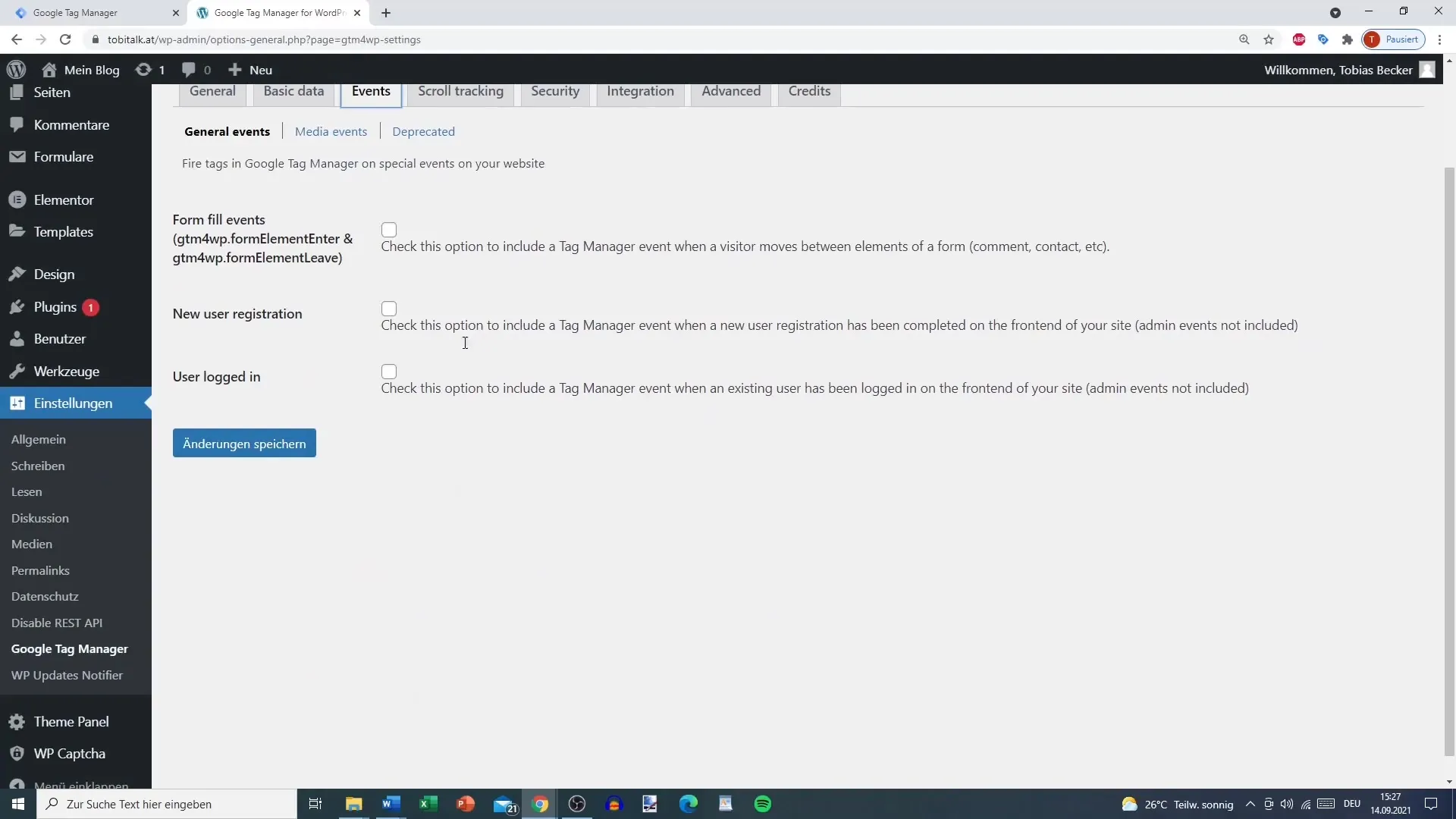
Iga selle võimalus annab sulle väärtuslikku ülevaadet kasutajate käitumisest sinu veebisaidil.
Samm 6: Seadete salvestamine
Pärast seadete kohandamist on oluline muudatused salvestada. See tagab, et kõik sinu tehtud seadistused jõustuvad ja oled edukalt seadistanud Google Tag Manageri oma WordPressi veebisaidiga.
Kokkuvõte
Google Tag Manageri integreerimine oma WordPressi veebisaidile võimaldab sul teha olulisi analüüse ja jälgida kasutajate käitumist tõhusalt. See juhend on näidanud sulle tehtud muudatusi ja seadistusi, mis selleks vajalikud on. Pärast sammude järgimist oled valmis kasutama Google Tag Manageri eeliseid.
Sagedased küsimused
Kuidas paigaldan Google Tag Manageri WordPress-i?Google Tag Manageri WordPress-i paigaldamiseks vajate pistikprogrammi, mida saate otsida ja installida WordPressi juhtpaneelilt.
Kas Google Tag Manager on turvaline?Jah, Google Tag Manager on turvaline, kui seadistate selle õigesti ja jälgite, milliseid andmeid kogute.
Kas ma saan omada mitut Google Tag Manageri konteinerit ühel WordPressi veebisaidil?Jah, saate omada mitut konteinerit, kuid pidage meeles, et igal konteineril peab olema oma kood.
Kuidas anonüümistan IP-aadresse Google Analyticsis?Google Analytics anonüümib IP-aadresse vaikimisi, lisaks saate oma privaatsussätetes kohandada, mida täpselt jälgida soovite.
Kas sisse logitud kasutajate andmed on nähtavad?Jah, saate jälgida sisse logitud kasutajate andmeid, kuid peaksite järgima privaatsuspoliitikat.


